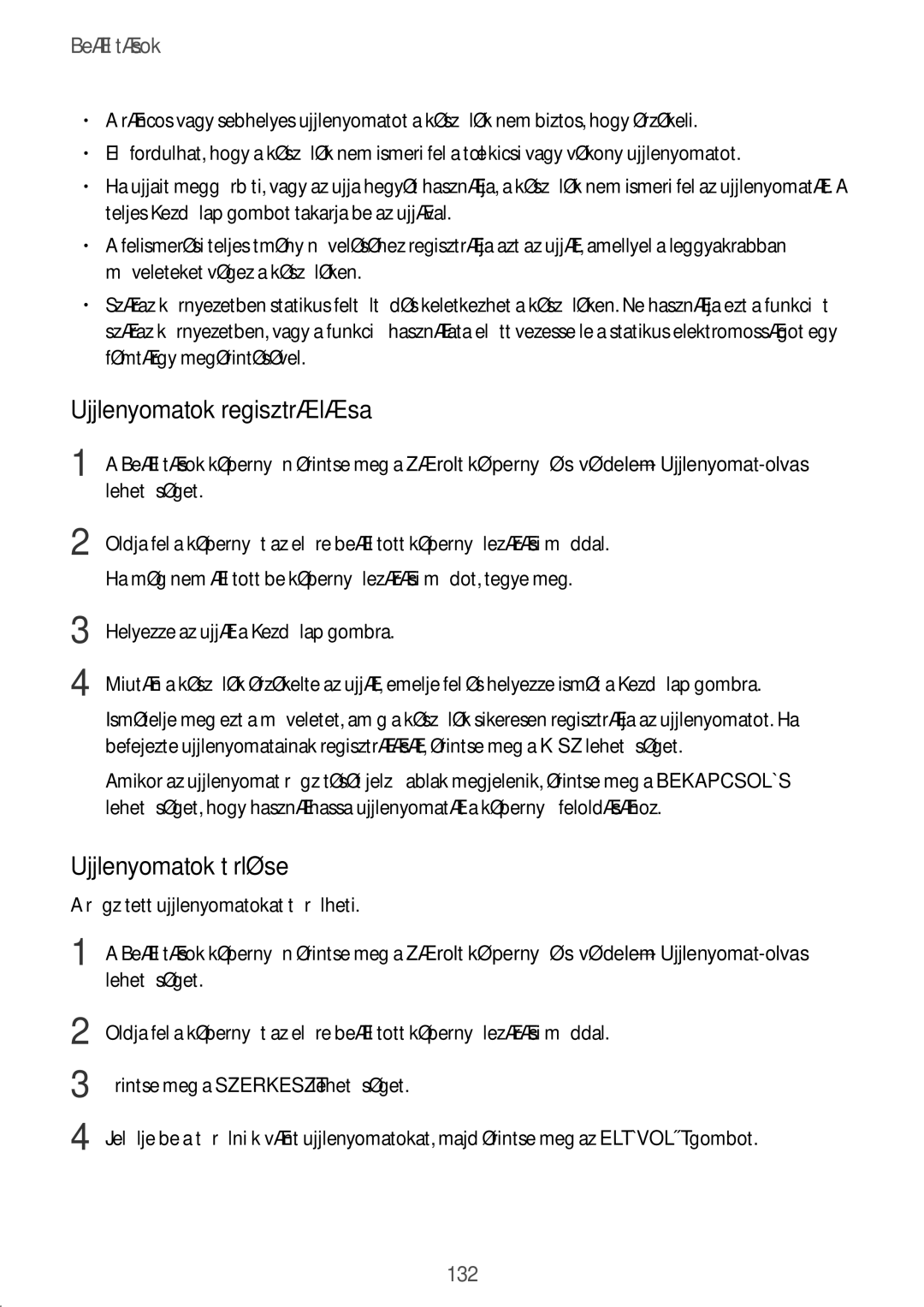Beállítások
•A ráncos vagy sebhelyes ujjlenyomatot a készülék nem biztos, hogy érzékeli.
•Előfordulhat, hogy a készülék nem ismeri fel a túl kicsi vagy vékony ujjlenyomatot.
•Ha ujjait meggörbíti, vagy az ujja hegyét használja, a készülék nem ismeri fel az ujjlenyomatát. A teljes Kezdőlap gombot takarja be az ujjával.
•A felismerési teljesítmény növeléséhez regisztrálja azt az ujját, amellyel a leggyakrabban műveleteket végez a készüléken.
•Száraz környezetben statikus feltöltődés keletkezhet a készüléken. Ne használja ezt a funkciót száraz környezetben, vagy a funkció használata előtt vezesse le a statikus elektromosságot egy fémtárgy megérintésével.
Ujjlenyomatok regisztrálása
1
2
A Beállítások képernyőn érintse meg a Zárolt képernyő és védelem
Oldja fel a képernyőt az előre beállított képernyőlezárási móddal.
Ha még nem állított be képernyőlezárási módot, tegye meg.
3
4
Helyezze az ujját a Kezdőlap gombra.
Miután a készülék érzékelte az ujját, emelje fel és helyezze ismét a Kezdőlap gombra.
Ismételje meg ezt a műveletet, amíg a készülék sikeresen regisztrálja az ujjlenyomatot. Ha befejezte ujjlenyomatainak regisztrálását, érintse meg a KÉSZ lehetőséget.
Amikor az ujjlenyomat rögzítését jelző ablak megjelenik, érintse meg a BEKAPCSOLÁS lehetőséget, hogy használhassa ujjlenyomatát a képernyő feloldásához.
Ujjlenyomatok törlése
A rögzített ujjlenyomatokat törölheti.
1 A Beállítások képernyőn érintse meg a Zárolt képernyő és védelem
2
3
4
Oldja fel a képernyőt az előre beállított képernyőlezárási móddal.
Érintse meg a SZERKESZT lehetőséget.
Jelölje be a törölni kívánt ujjlenyomatokat, majd érintse meg az ELTÁVOLÍT gombot.
132